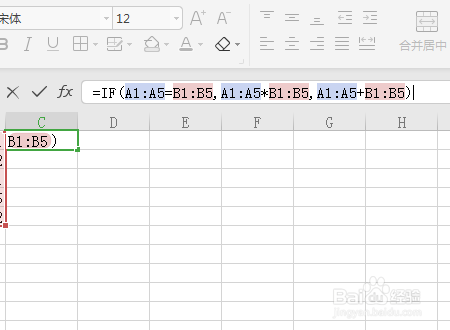excel if 函数根据不同条件求乘积的步骤
1、首先选中Excel表格,双击打开。
2、其次在该界面中,选中要显示乘积结果的单元列的第一个单元格。
3、接着在该界面中,上方输入if函数式“=IF(钽吟篑瑜A1:A5=B1:B5,A1:A5*B1:B5,A1:A5+B1:B5)”。
4、在该界面中,选中要显示乘积结果的单元列的第一个单元格的右下角向下拖动。
5、最后在弹出窗口中,显示不同条件求乘积。
声明:本网站引用、摘录或转载内容仅供网站访问者交流或参考,不代表本站立场,如存在版权或非法内容,请联系站长删除,联系邮箱:site.kefu@qq.com。
阅读量:44
阅读量:35
阅读量:84
阅读量:74
阅读量:93